HomeBrew to menedżer pakietów niezbędny dla macOS (i Linux), który upraszcza instalację, aktualizację i zarządzanie oprogramowaniem bezpośrednio z wiersza poleceń. Jeśli potrzebujesz aplikacji lub bibliotek, które nie są wstępnie zainstalowane w systemie operacyjnym, dobrym pomysłem jest zainstalowanie HomeBrew na macOS, a następnie za pośrednictwem linii poleceń możesz zainstalować wszystko, czego potrzebujesz. Na przykład, jeśli chcesz nie lubić plików .zst, Na macOS nie ma do tego natywnego aplikacji. Ale możesz zainstalować zstd Za pośrednictwem HomeBrew, który pomoże Ci rozczarować pliki .zst według linii zamówień.
Popularny wśród programistów, projektantów i fanów technologii, Homebrew eliminuje bóle głowy związane z ręcznym rozładowaniem lub rozwiązywaniem skomplikowanych uzależnień. Zainspirowany systemami zarządzania pakietami Linux, jako apt Lub yum, HomeBrew wprowadza tę elastyczność i moc MacCO, umożliwiając skonfigurowanie środowiska pracy dokładnie tak, jak chcesz.
Zobaczmy krok po kroku w tym samouczku, jak możesz zainstalować HomeBrew na macOS i jak go całkowicie używać.
Lista treści
Jak zainstalować HomeBrew na macOS - samouczek z obrazami i wierszami poleceń
1. Narzędzia wiersza poleceń instalarea xcode
Chociaż nie potrzebujesz Xcode, aby korzystać z HomeBrew, niektóre programy i komponenty, które będziesz chciał zainstalować, zależą od pakietu narzędzi linii poleceń Xcode. XCode to zintegrowane środowisko programistyczne (IDE), które obejmuje serię narzędzi do tworzenia oprogramowania w MacOS.
Aby pobrać i zainstalować te komponenty, uruchom następujące polecenie w terminalu:
xcode-select --install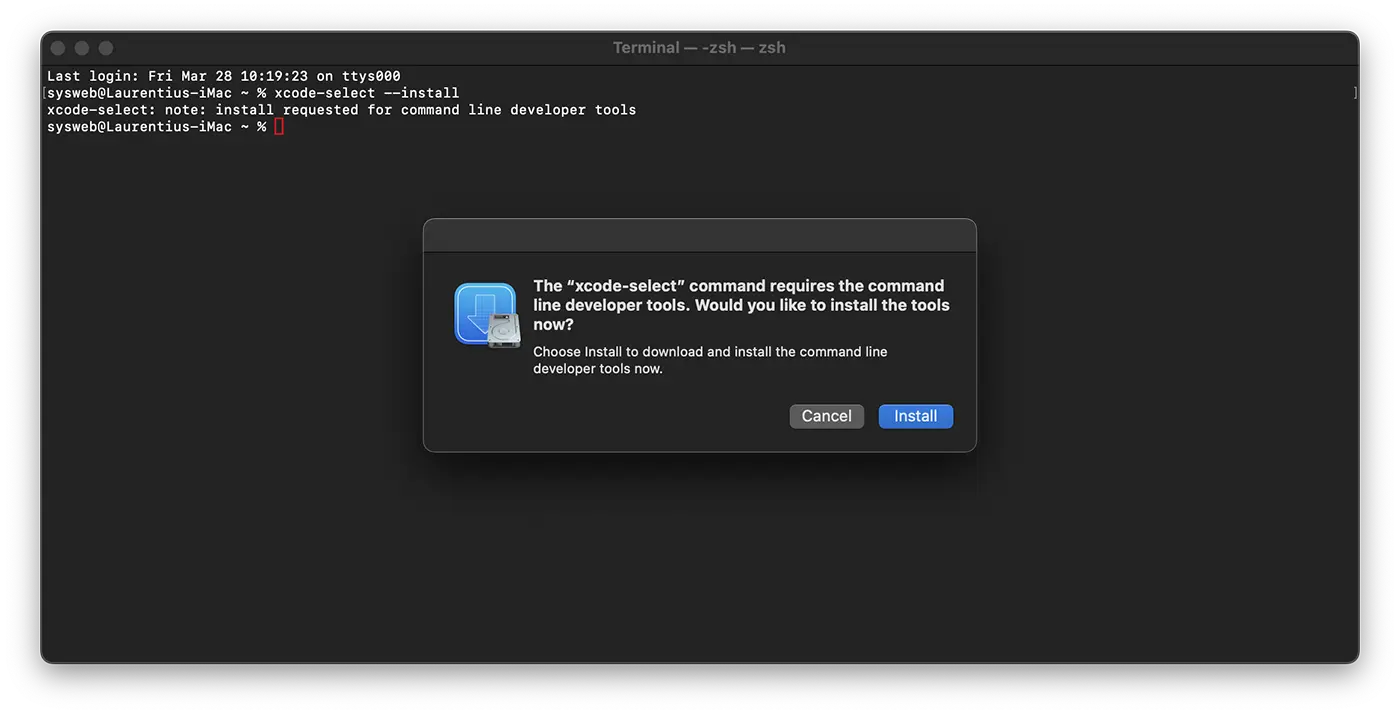
Otrzymasz powiadomienie o rozpoczęciu instalacji, a następnie zostaniesz poproszony o przyjęcie licencji oprogramowania. Następnie narzędzia pobierają i instalują automatycznie.
Po zakończeniu narzędzi wiersza poleceń dla XCode możesz zainstalować homebrew.
2. Instalacja Homebrew na macOS
Aby zainstalować HomeBrew, musisz pobrać skrypt instalacyjny, a następnie uruchomić go.
Najpierw pobierz skrypt na komputerze lokalnym, wprowadzając następujące polecenie w terminalu:
curl -fsSL -o install.sh https://raw.githubusercontent.com/Homebrew/install/HEAD/install.sh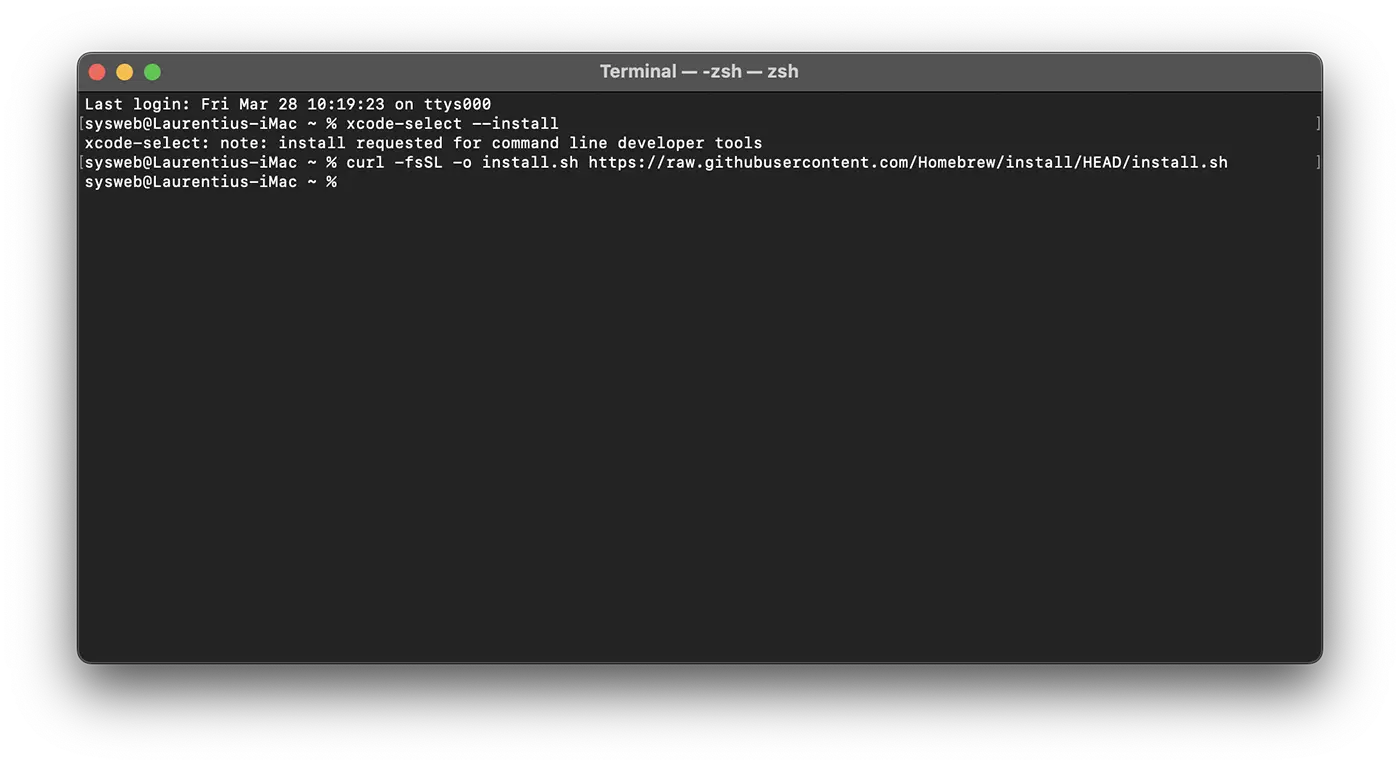
To polecenie używa curl Aby pobrać skrypt instalacyjny HomeBrew na macOS z Github Git Warehouse.
Wyjaśnienie linii zamówień jest następujące:
-fLub--fail: Terminal nie wyświetli błędów HTML w przypadku problemów z serwerem.-sLub--silent: Wyłącza wyświetlanie postępu rozładowania i razem z-SLub--show-errorUpewnij się, że zobaczysz komunikat o błędzie, jeśli coś nie idzie dobrze.-LLub--location: Pozwól mucurlAby śledzić przekierowania, jeśli żądana strona się poruszyła.-o: Określa nazwę pliku lokalnego (w tym przypadku instalacji.sh), w którym pobierana treść jest zapisywana, zamiast wyświetlać na ekranie.
Jeśli jesteś dobry w kodzie, przed uruchomieniem skryptu zwolnionego z Internetu, dobrze jest sprawdzić, co zawiera, dokładnie wiedzieć, co zrobi. Użyj polecenia less Aby sprawdzić skrypt:
less install.sh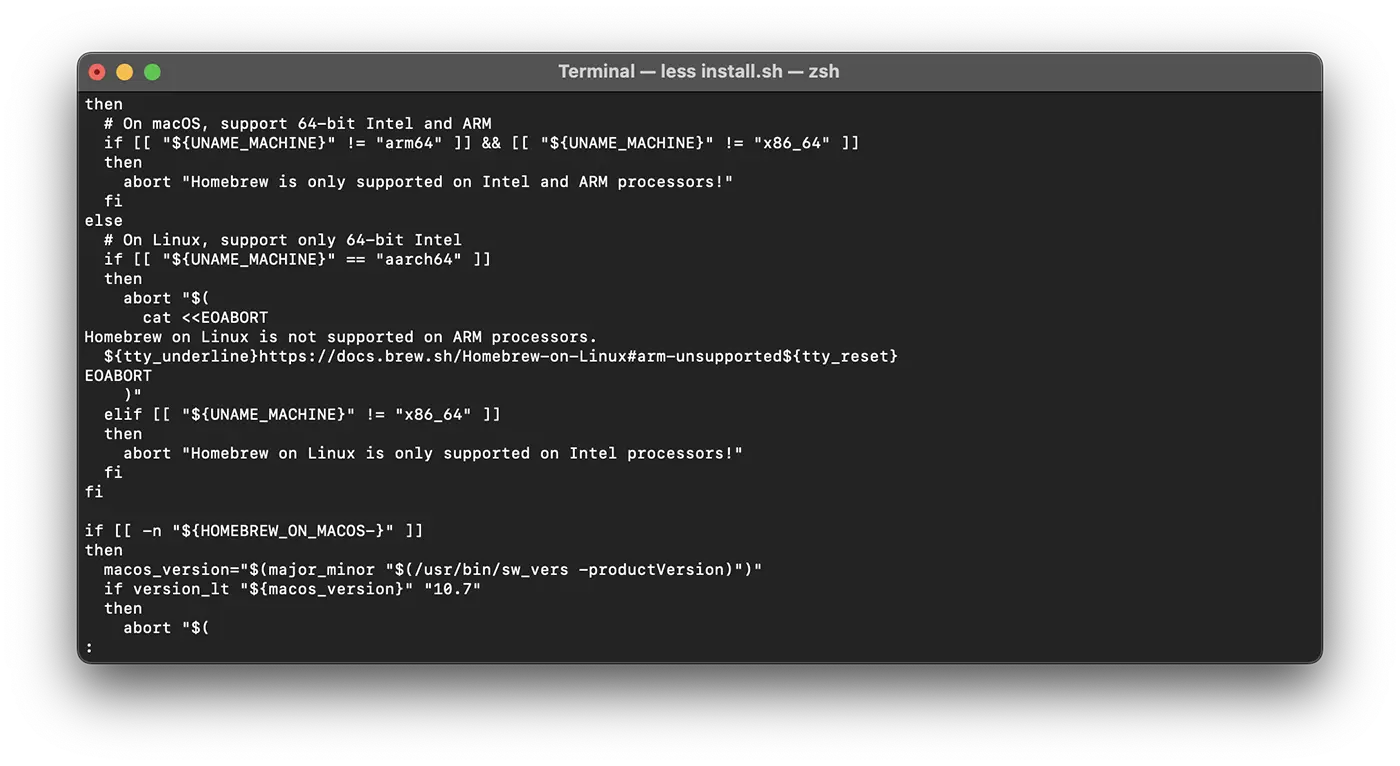
Po upewnieniu się, że wszystko jest w porządku z tym skryptem, możesz uruchomić, wykonując zamówienie:
/bin/bash install.shZasadniczo od tego momentu rozpocznie się instalacja HomeBeRew. Po wykonaniu zamówienia musisz wprowadzić hasło użytkownika u administratora. W terminalu pojawią się następujące:
sysweb@Laurentius-iMac ~ % /bin/bash install.sh
==> Checking for `sudo` access (which may request your password)...
Password:Po wprowadzeniu hasła skrypt instalacyjny wyjaśni, co zamierzasz zrobić i poprosi o potwierdzenie kontynuowania. Dlatego dowiesz się dokładnie, jakie zmiany przyniosą Homebrew do twojego systemu, zanim go pozwolisz. Skrypt sprawdza również, czy masz zainstalowane wszystkie niezbędne wymagania.
Naciśnij klawisz Enter lub Return, aby kontynuować instalację.
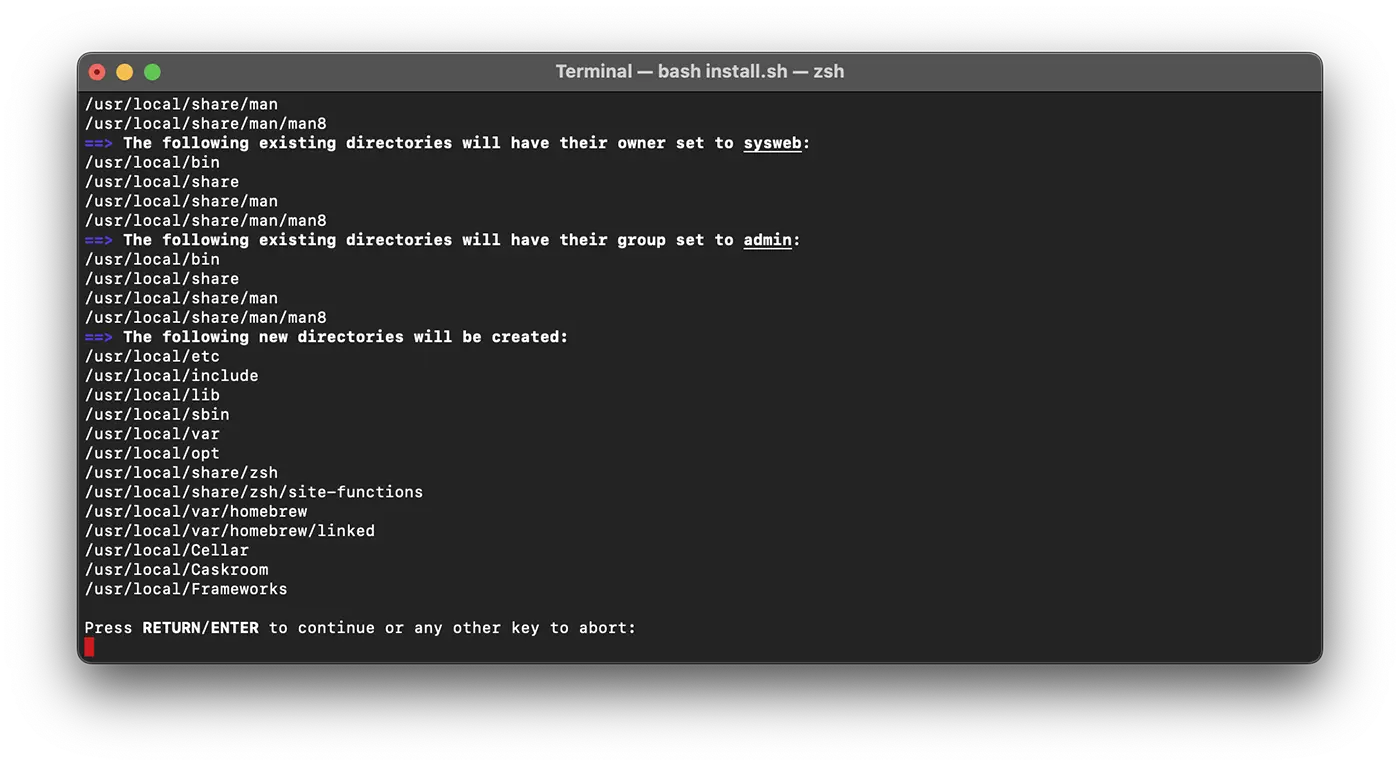
Na końcu procesu instalacji należy zobaczyć w terminalu coś podobnego do następujących wierszy:
==> Next steps:
- Run these commands in your terminal to add Homebrew to your PATH:
echo >> /Users/sysweb/.zprofile
echo 'eval "$(/usr/local/bin/brew shellenv)"' >> /Users/sysweb/.zprofile
eval "$(/usr/local/bin/brew shellenv)"
- Run brew help to get started
- Further documentation:
https://docs.brew.sh
sysweb@Laurentius-iMac ~ % Następnie będziesz musiał dodać dyrektora używanego przez HomeBrew dla grobów przed zmienną środowiskową PATH. Zapewnia to, że narzędzia zainstalowane przez HomeBrew będą miały pierwszeństwo w porównaniu z tymi domyślnie zawartymi w macOS.
Zmienisz plik zależy od używanej powłoki. ZSH jest domyślną powłoką na macOS Mojave i nowszych wersjach, a Bash Było to domyślne w starszych wersjach i nadal można go używać, jeśli zaktualizowałeś system.
Aby dowiedzieć się, jakiej powłoki używasz, uruchom następujące polecenie:
echo $0Jeśli używasz ZHS, w terminalu powinien pojawić się:
sysweb@Laurentius-iMac ~ % echo $0
-zsh
sysweb@Laurentius-iMac ~ % Dla użytkowników z ZSH, otwórz plik ~/.zshrc z edytorem tekstu:
nano ~/.zshrcJeśli używasz Bash, otwórz plik ~/.bash_profile:
nano ~/.bash_profilePo otwarciu pliku w terminalu dodaj następujący wiersz na końcu:
export PATH=/usr/local/bin:$PATH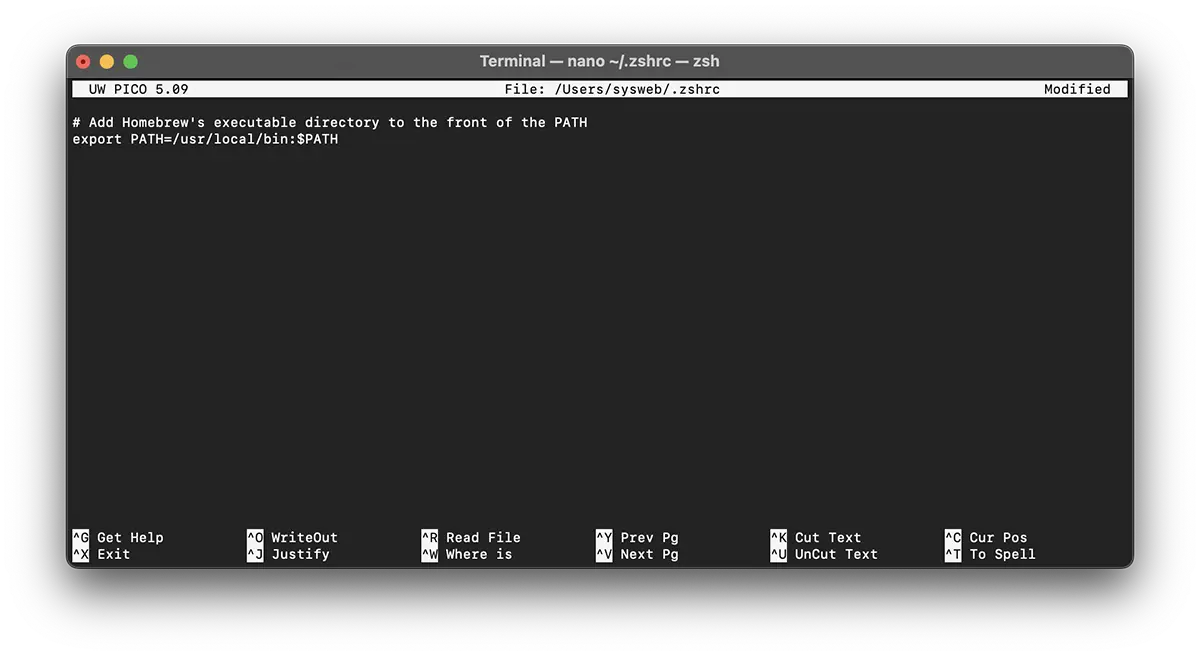
Aby zapisać zmiany, naciśnij jednocześnie Ctrl + o, potem naciśnij POWRÓT Kiedy jesteś zapytany. Wyjdź z redaktora, naciskając Ctrl + x.
Aby aktywować te zmiany, zamknij i ponownie otwórz aplikację terminalową. Alternatywnie możesz użyć zamówienia source Aby natychmiast przesłać zmodyfikowany plik.
source ~/.zshrcLub
source ~/.bash_profilePo zakończeniu tego zmiany wprowadzone w zmiennej PATH Wejdą one w życie i będą ustawione poprawnie za każdym razem, gdy uwierzytelniasz się, ponieważ plik konfiguracyjny powłoki jest automatycznie wykonywany przy otwarciu terminalu.
Teraz sprawdźmy, czy HomeBrew jest prawidłowo skonfigurowany. Uruchamia to polecenie:
brew doctorJeśli wszystko jest w porządku, zobaczysz następującą wiadomość w terminalu:
sysweb@Laurentius-iMac ~ % brew doctor
Your system is ready to brew.
sysweb@Laurentius-iMac ~ %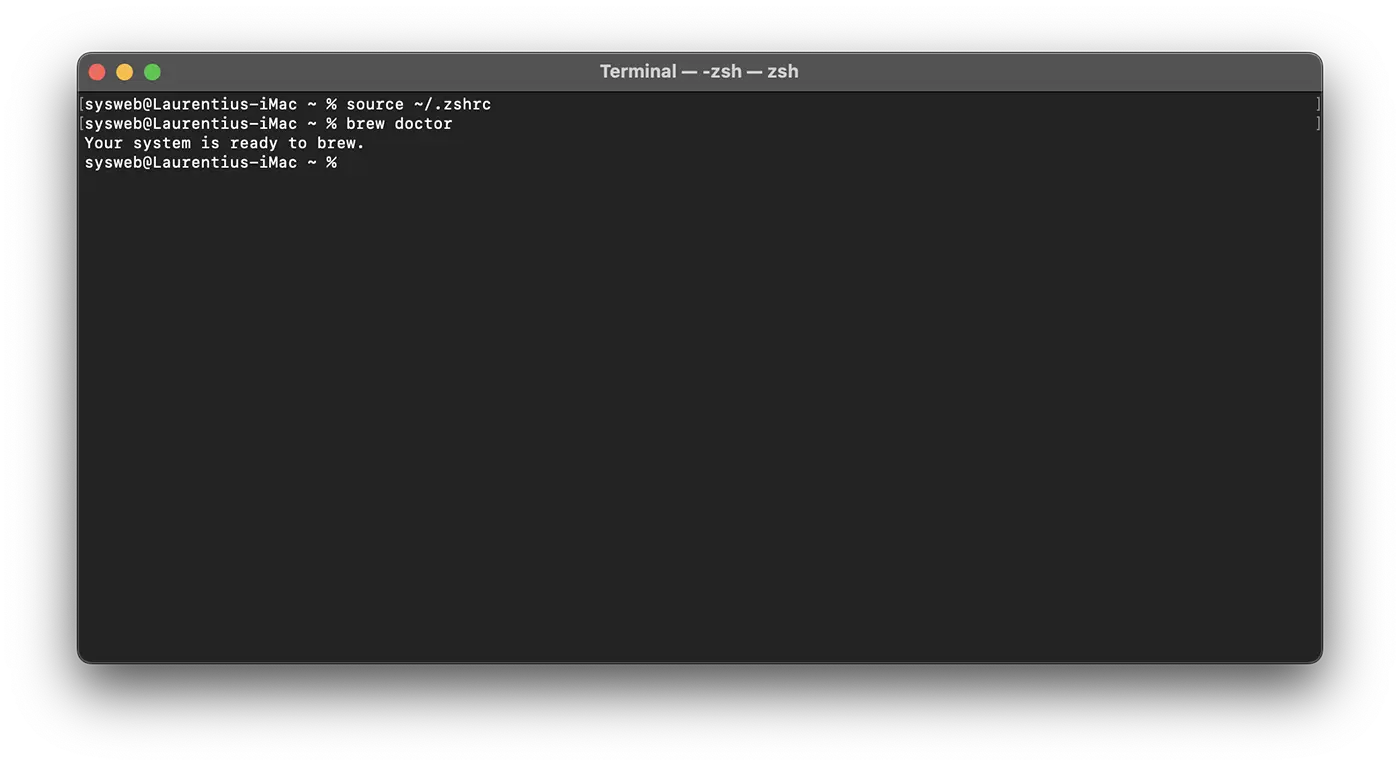
Po tym kroku możesz powiedzieć, że udało ci się zainstalować HomeBrew na macOS.
Jeśli pojawią się ostrzeżenia, możesz zostać poproszony o uruchomienie zamówieniabrew updateAby upewnić się, że HomeBrew jest aktualizowany.
Jak instalować i odinstalować aplikacje z Homebrew na macOS
Aby zobaczyć, jak działa HomeBrew i jak łatwo jest zainstalować i odinstalować aplikacje, otworzyć narzędzie terminalowe i zainstalować aplikację Visual Studio Code.
Wszystko, co musisz zrobić, to wykonać wiersz poleceń:
brew install visual-studio-codePo wykonaniu wiersza poleceń aplikacja kodu Visual Studio zostanie zainstalowana za kilka sekund.
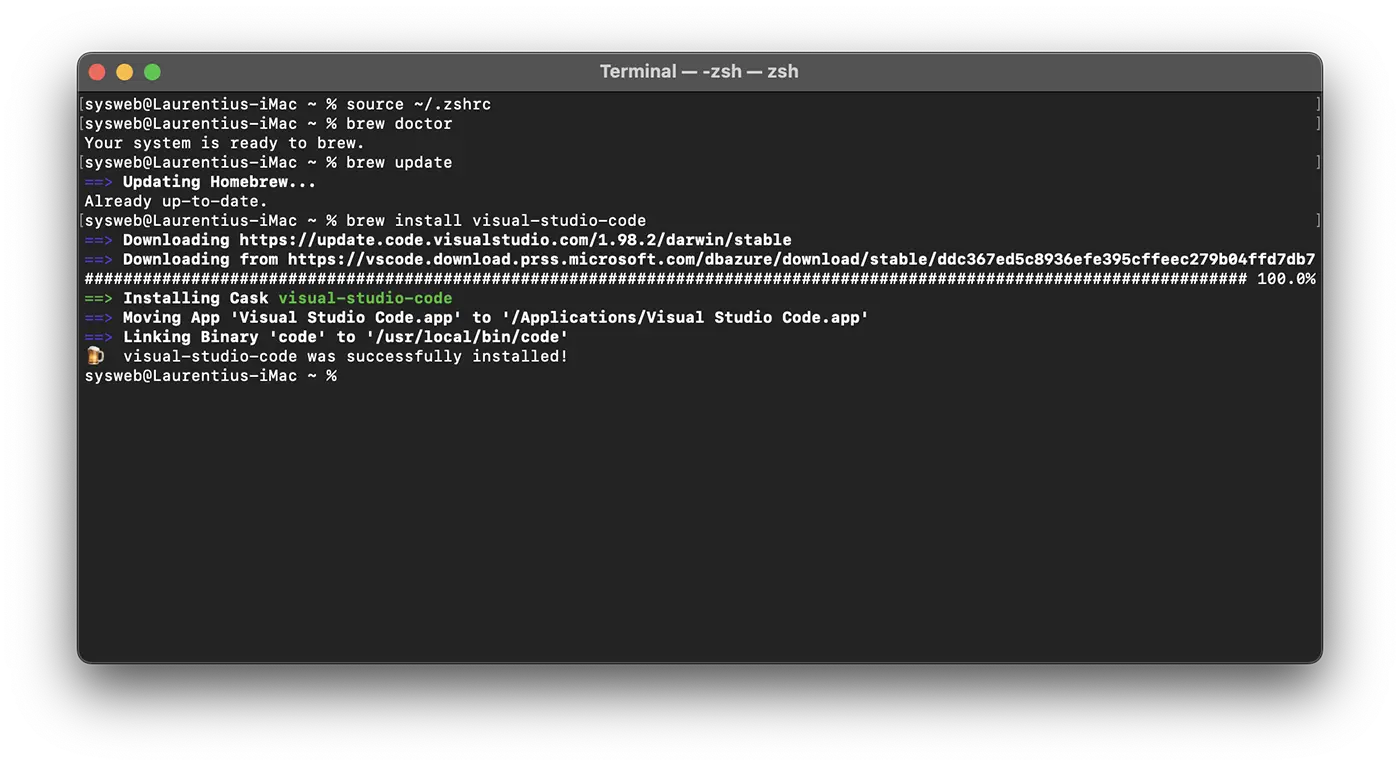
Jeśli chcesz odinstalować aplikację z Homebrew, jest to bardzo proste. W przypadku kodu Visual Studio wykonaj w narzędzie terminalowym wiersz polecenia i wprowadź system użytkownika systemu na żądanie:
brew uninstall visual-studio-codeW wyjściu pojawi się:
sysweb@Laurentius-iMac ~ % brew uninstall visual-studio-code
==> Uninstalling Cask visual-studio-code
==> Removing launchctl service com.microsoft.VSCode.ShipIt
Password:
==> Backing App 'Visual Studio Code.app' up to '/usr/local/Caskroom/visual-studio-code/1.98.2/Visual Studio Code.app'
==> Removing App '/Applications/Visual Studio Code.app'
==> Unlinking Binary '/usr/local/bin/code'
==> Purging files for version 1.98.2 of Cask visual-studio-code
sysweb@Laurentius-iMac ~ % Konkluzja
W tym samouczku zainstalowałeś i skonfigurowałeś Homebrew na komputerze Mac. Odtąd możesz użyć HomeBrew do szybkiego instalowania narzędzi wiersza poleceń, języków programowania i innych narzędzi, aby pomóc w tworzeniu oprogramowania.
HomeBrew oferuje szeroką gamę pakietów, które możesz zainstalować. Wizyty Oficjalna lista Aby wyszukać i odkryć swoje ulubione programy.
Powiązany: Jak znaleźć dokładny model procesora na poleceniach Mac - terminal
Sukces!









